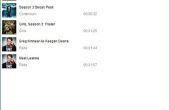Paso 3: Segunda capa de ajuste: RGB
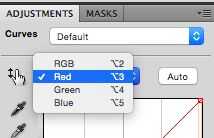
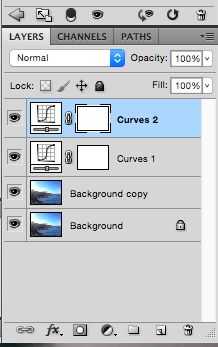
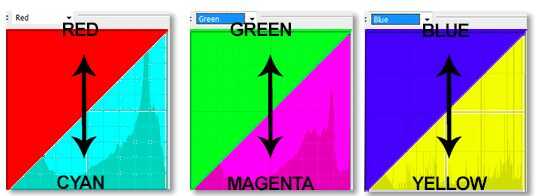
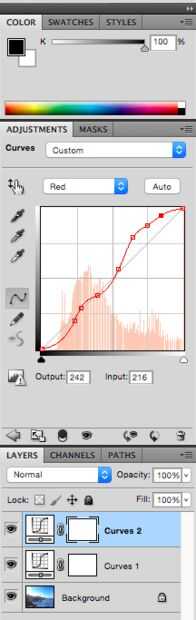
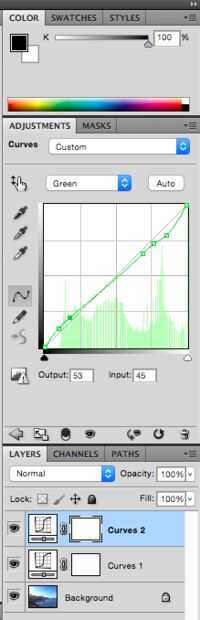
Siguiendo los mismos pasos que antes, añadir una nueva capa de ajuste de curva yendo a "Capa" > "Nueva capa de ajuste" > "Curvas..."
Ahora debería ver dos capas de curva que aparece en la ficha capas Asegúrese de que la segunda capa de curvas está seleccionada para empezar a ajustar R (rojo) G (verde) B (azul). Cada color tiene un contrario, para el rojo, su opuesto es Cyan, para verde su Magenta y azul es el amarillo. En el canal RGB si tienes rojo seleccionado, si tirar para arriba agregue rojo y tire abajo agregará cian. Del mismo modo, con verde si tira la línea la línea guiada agrega verde mientras que si lo tira abajo agregará Magenta.
Ajustes desplegable seleccione "Red". Comenzar a añadir puntos a tu gráfico. En mi ejemplo he querido añadir más rojos y naranjas a mi foto para dar la ilusión de una puesta de sol. Añadí el punto en la zona brillante (donde se encuentran los cielos) y levantó el punto para añadir rojo. Por el contrario, no quería mi zona oscura (árboles y montañas) tiene un montón de rojo así que pasé la línea debajo de la línea guía.
De los ajustes desplegable luego seleccionado "Verde". Quería añadir más tonos verdes a las montañas que se encuentran en nuestra zona más oscura, para ello añadí puntos a lo largo de la zona oscura y mover la línea guía para introducir un toque suave de color verde.